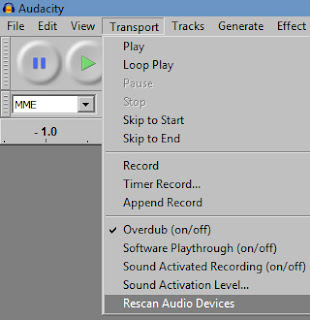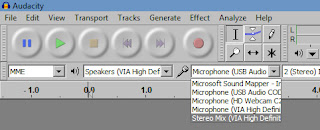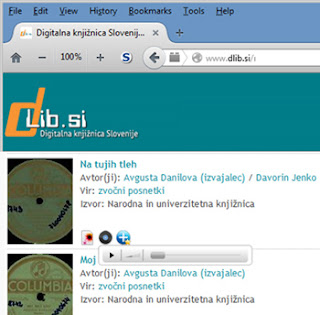V prejšnjih dveh člankih smo si ogledali kako nastaviti Audacity za snemanje mikrofona in vhodne linije. Na ta način je možno posneti zvok iz različnih naprav kot so mikrofon, web kamera, električna kitara, gramofon, CD predvajalnik, Hi-Fi stolp, walkman, mp3 predvajalnik,… vse naprave torej, ki jih je možno priključiti na računalnik skozi modri ali roza vhod na zvočni kartici. Ker naprave priključujemo na kartico, se to imenuje vhod.
Vse kar računalnik pošilja ven na zvočnike, pa se imenuje izhod. Včasih se ta izhod imenuje tudi stereo mix, ker deluje kot mešalna miza za različne vhodne naprave. Na sliki na zvočni kartici je prikazan kot rumen konektor. Ko na računalniku gledamo film ali poslušamo internet radio, igramo video igrico, igramo virtualni klavir, se pogovarjamo po Skype telefonu, pravzaprav vsak zvok, ki ga računalnik da od sebe, gre skozi ta izhod.
V tem članku si bomo ogledali kako to vse posneti.
Kako posnamemo izhoni signal
Najprej omogočimo stereo mix. V Windowsih je ta nastavitev namenoma skrita.


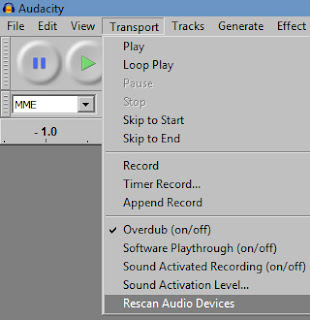
Nato nastavimo Audacity, da prepozna to novo najdeno napravo imenovano stereo mix (včasih imenovano tudi "digitalni izhod", ali "wave out", ali "to kar slišimo")
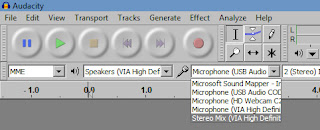
Povemo Audacity, da bomo sedaj snemali to napravo.

V Audacity nastavitvah odstranimo možnost "software playthrough". Na ta način se izognemo feedback-u. Ne želimo namreč tistega kar slišimo ponovno pošiljati v mikrofon, kajti s tem bi se zvok kopičil, postajal glasnejši in glasnejši, mifrofonija lahko v skrajnem primeru škoduje sluhu in zvočnikom.
Sedaj, ko smo nastavili vse potrebno, bo Audacity slišal vse kar prihaja iz zvočnikov in to potem lahko posnamemo.
Primer
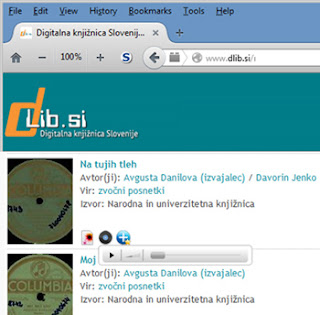
V naslednjem primeru bomo na ta način posneli neko glasbo. Obiskali bomo spletno stran Narodne univerzitetne knjižnice, kjer je na voljo glasba iz starih zvočnih arhivov, na katerih je omogočeno poslušanje, medtem ko samih posnetkov ne moremo sneti. Tako torej obiščemo to spletno stran, zaženemo snemanje v Audacity in zaigramo online glasbo iz arhiva. Audacity jo bo posnel in na ta način jo bomo lahko shranili v mp3.